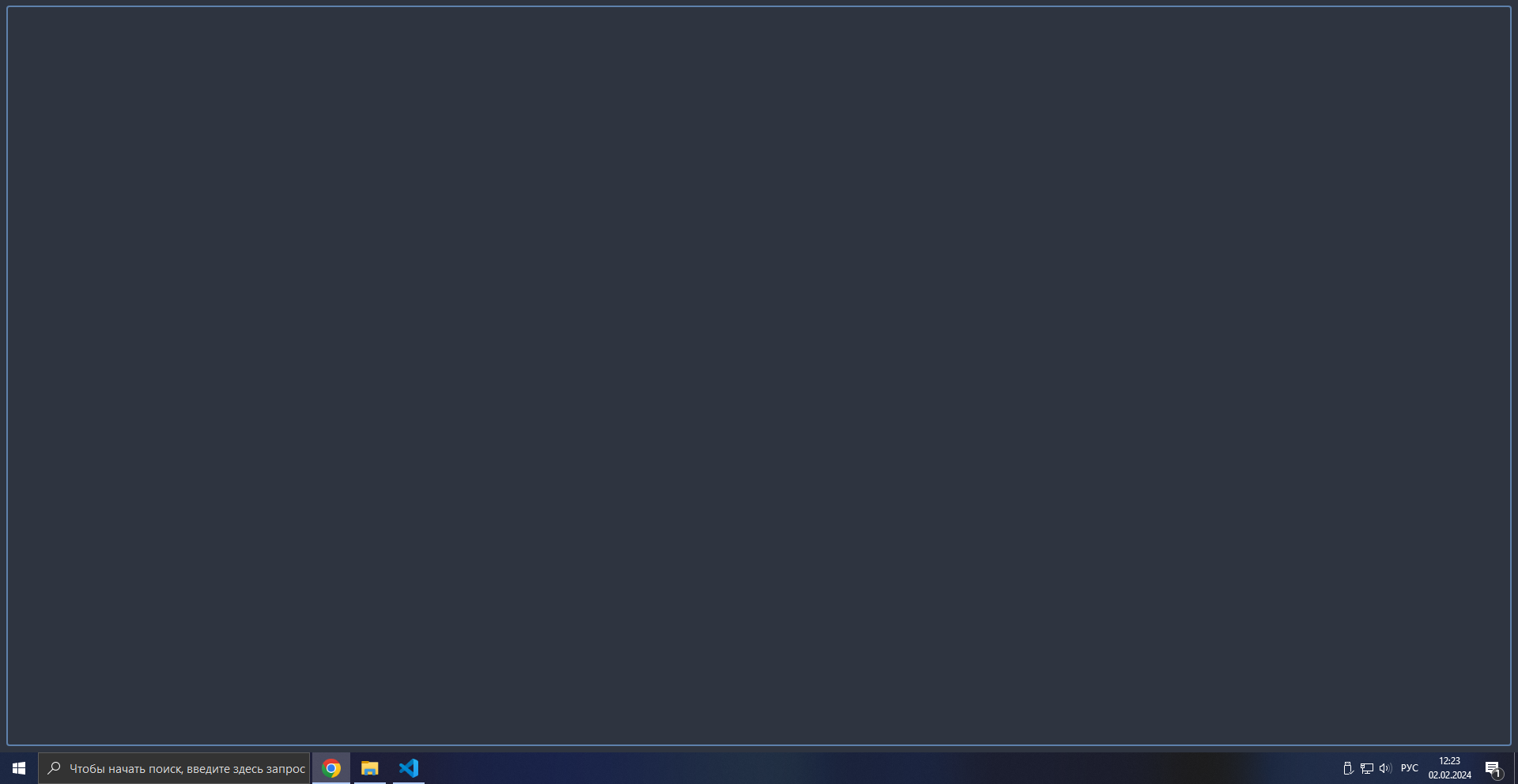Если вы задаете для элемента `border-radius`, чтобы он занимал всю высоту и ширину экрана, то отступы (`margin`) или `padding` влияния на это не окажут. Вам нужно будет скорее убедиться, что у элемента нет внешних отступов и что он растянут на весь экран.
Вот пример CSS, который позволит элементу занять все доступное пространство и будет иметь скругленные углы:
```css
html, body {
margin: 0;
padding: 0;
height: 100%;
width: 100%;
}
.fullscreen-border-radius {
width: 100%;
height: 100%;
border-radius: 50px; /* Пример фиксированного значения радиуса */
background: blue; /* Цвет фона для наглядности */
}
```
HTML:
```html
<div class="fullscreen-border-radius"></div>
```
Такой CSS и HTML создадут синий блок, который занимают всю видимую область окна браузера с `border-radius` радиусом в 50px.
Если вы хотите, чтобы радиус скругления границ изменялся при изменении размеров окна браузера, вы можете использовать относительные единицы измерения вместо абсолютных значений пикселей (`px`). Например, использовать `vh` (viewport height — высота видимой области), `vw` (viewport width — ширина видимой области), `%` или `em`:
```css
.fullscreen-border-radius {
width: 100%;
height: 100%;
border-radius: 5vw; /* Относительно ширины видового окна */
background: blue;
}
```
Теперь радиус скругления будет равен 5% от ширины видового окна, и, таким образом, будет адаптироваться к размеру окна браузера.
Также возможно использовать медиа-запросы для задания различного `border-radius` для различных размеров окна браузера:
```css
.fullscreen-border-radius {
width: 100%;
height: 100%;
border-radius: 50px; /* Значение по умолчанию */
background: blue;
}
@media (max-width: 600px) {
.fullscreen-border-radius {
border-radius: 30px; /* Меньший радиус для маленьких экранов */
}
}
```
В этом примере для экранов шириной менее 600 пикселей будет задан радиус скругления границ 30 пикселей.
Выбор метода зависит от вашего дизайна и требуемого эффекта. Адаптивный дизайн часто требует комбинации различных подходов для достижения желаемого поведения.